Se você passa um tempo com o computador trabalhando e também gosta de jogar jogos ao mesmo tempo, então, definitivamente, a ideia de como mover um jogo em tela cheia para outro monitor teria passado pela sua cabeça.
No entanto, quando qualquer jogo de sua escolha é iniciado. A configuração padrão de exibição automática é definida para reproduzir no monitor principal. Se você escolher mover um jogo em tela cheia para outro monitor, sugiro que siga as etapas abaixo.
Como mover um jogo em tela cheia para outro monitor?
1. Como jogar em um monitor e navegar no outro
1.1 Usar DisplayFusion

Jogar em um monitor e navegar no outro monitor tem suas vantagens. Mas, se você quiser fazer isso com muito mais facilidade, recomendamos que use o incrível software Display Fusion.
DisplayFusion é um aplicativo leve que impressiona com sua ampla gama de recursos e também com a interface de usuário fácil de entender.
Este software permitirá que você jogue e navegue em dois monitores diferentes ao mesmo tempo sem problemas.
Se você quiser pular as etapas detalhadas que descrevemos abaixo e configurar seus vários monitores facilmente e em um curto espaço de tempo, baixe o aplicativo DisplayFusion.

DisplayFusion
Experimente este software se quiser personalizar a forma como usa a configuração de monitor duplo com apenas alguns cliques do mouse. $ 29 Pegue de graça1.2 Mova o jogo Steam para outros monitores
Para mover um jogo Steam para outro monitor, existem algumas opções disponíveis para você experimentar:
- Inicie o jogo no modo de janela e, em seguida, simplesmente arraste e solte-o na tela desejada.
- Modifique as configurações de exibição do Windows e defina seu segundo monitor como o monitor principal:
- Clique com o botão direito na sua área de trabalho e escolha Configurações do visor.
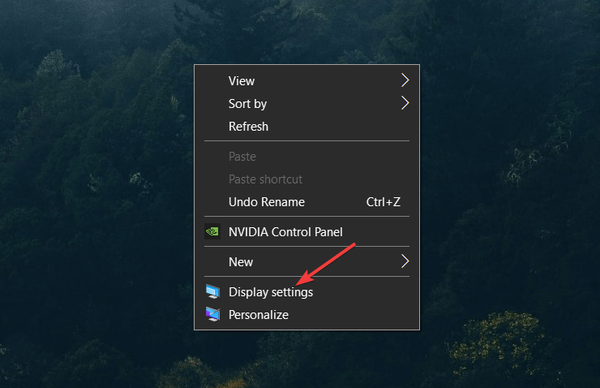
- Clique no Identificar botão para observar como as telas são numeradas.
- Role para baixo até o Multiple display seção e clique na lista suspensa.
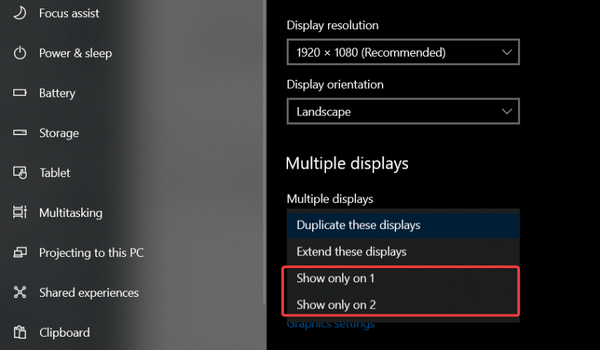
- Escolha o número do monitor identificado nas etapas anteriores (a tela em que deseja que seu jogo esteja).
1.3 Como mover League of Legends para outro monitor
Assim como a maioria dos jogos populares, League of Legends pode ser jogado em um monitor de tela secundária. Use as etapas abaixo.
- Lançar League of Legends
- Navegar para Configurações de exibição / vídeo.
- Confirme se o jogo vem com um Modo de exibição recurso de opção.
- Nesse caso, clique no menu suspenso e escolha o Modo janela.
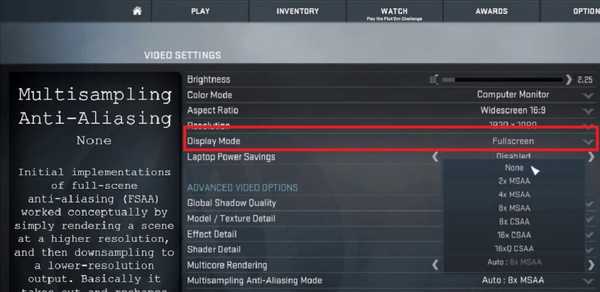
- Em seguida, arraste a interface da janela do jogo para o seu monitor preferido.
- Mude o monitor preferido para primário e defina como prioridade.
Nota: Para um guia mais detalhado sobre este assunto, descubra como fazer jogos abrir em monitores diferentes.
2. Defina o segundo monitor como o monitor principal
- Conecte o segundo monitor ao seu computador.
- Em seguida, pressione a tecla do Windows para ir para o Windows Menu Iniciar, tipo DConfigurações do isplay na caixa de diálogo de pesquisa do Windows.
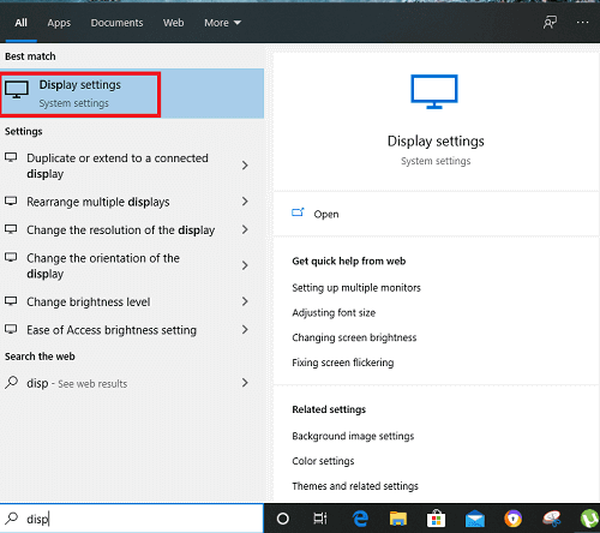
- Prossiga escolhendo Configurações do visor quando o resultado da pesquisa aparece.
- o Configurações do visor a próxima janela será aberta, role até encontrar Múltiplos monitores, e selecione o segundo monitor.
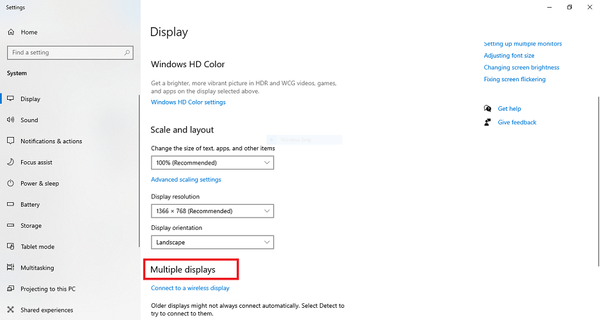
- Quando você seleciona o segundo monitor, uma caixa de seleção aparecerá rotulada como Faça deste meu display principal.
- Certifique-se de selecionar a caixa de seleção para concluir o procedimento.
3. Como mover o mouse para um segundo monitor no jogo

Quando terminar de conectar o monitor e mover o jogo para a tela principal. Você também encontrará a necessidade de usar um mouse. siga as etapas abaixo para mover o mouse para o segundo monitor no jogo.
- Certifique-se de que o segundo monitor ainda está conectado.
- Além disso, certifique-se de que o jogo esteja iniciado e pronto.
- Em seguida, mova o cursor na direção da tela do jogo até que ele apareça na tela.
- Quando isso for feito, o cursor desaparecerá do secundário e aparecerá na tela principal do jogo.
As configurações de várias telas são muito populares hoje em dia, e uma das melhores maneiras de se divertir jogando em tela cheia e executando uma tarefa diferente é usando um segundo monitor. Neste artigo, examinamos os métodos de mover um jogo e o cursor do mouse para o segundo monitor.
Esperançosamente, você está satisfeito com as informações fornecidas aqui. Fique à vontade para deixar sugestões na seção de comentários abaixo.
FAQ: Saiba mais sobre configurações de monitores múltiplos
- Como faço para tornar meu segundo monitor em tela inteira?
A maneira mais fácil de personalizar a configuração do seu monitor da maneira que desejar é fazer o download do útil aplicativo DisplayFusion.
- Um segundo monitor afeta o FPS?
Um segundo monitor só afetará seu FPS durante o jogo se você estiver executando grandes aplicativos que requerem o uso de muita RAM. Descubra como otimizar sua RAM facilmente.
- Os monitores duplos valem a pena?
Algumas pessoas adoram usar monitores duplos enquanto jogam e outras não acham isso útil. Confira nossas recomendações para os melhores monitores de jogos do mercado e veja por si mesmo.
- problemas de monitor duplo
- Liga dos lendários
- Riot Games
 Friendoffriends
Friendoffriends


![Microsoft lança o Windows 8.1 Enterprise Preview [download]](https://friend-of-friends.com/storage/img/images/microsoft-rolls-out-windows-81-enterprise-preview-[download].jpg)
![Desconto do Windows 8 Pro, atualização do Windows XP e 15% de desconto [usuários comerciais]](https://friend-of-friends.com/storage/img/images/windows-8-pro-discount-upgrade-from-windows-xp-and-get-15-off-[business-users]_2.jpg)